在Ubuntu 20.04 LTS 中可以看到在點選選應用程式按滑鼠右鍵可以“使用獨立顯卡啟動”。這種方式可以提升2D/3D繪圖或是遊戲程式運作效能。這是因為在一般電腦或筆電上如果所有程式都只有 CPU 或整合式的繪圖晶片來運作,效能可能不盡理想。但相對來說有時候會希望能夠節省筆電電量,會希望用整合式的顯卡運作即可,這時就會希望有切換的功能。一般來說筆電整合式顯卡大部分是 Intel,而獨立顯卡則是搭配Nvidia的顯卡。
你可以用下列指令查一下你的電腦的顯卡
lspci -k | grep -A 2 -i "VGA"

如果同時有 intel 及 Nvidia,那代表你可以手動切換要使用的顯卡
在安裝 Ubuntu 20.04 LTS 時,Nvidia 專屬驅動程式已包含在裡面。你可以查看軟體與更新/額外驅動程式中是否有 Nvidia 專屬驅動程式。驅動程式的版本至少要選 450 以上的版本。
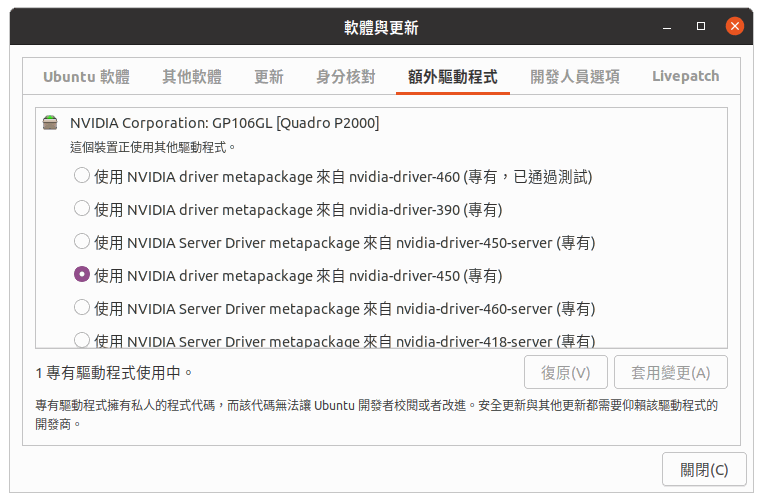
然後你需要安裝 nvidia-prime。
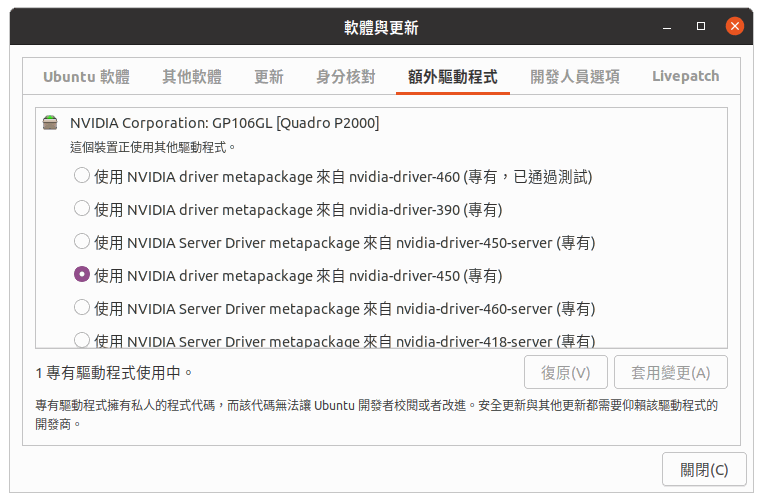
然後你需要安裝 nvidia-prime。
sudo apt-get update sudo apt-get install nvidia-prime
裝好後重開機一次。為了以後執行程式方便,可加入下面設定到 .bashrc
echo "alias prime-run=__NV_PRIME_RENDER_OFFLOAD=1 __VK_LAYER_NV_optimus=NVIDIA_only __GLX_VENDOR_LIBRARY_NAME=nvidia" >> ~/.bashrc source ~/.bashrc
如果一切順利的話,你就可以用下面指令指定顯卡執行程式了。例如選擇nvidia
sudo prime-select nvidia
選擇 intel
sudo prime-select intel
如果你不知道目前預設是使用哪一款顯卡,可以用 query
sudo prime-select query
sudo prime-run blender
如上指令我們只要在運作程式前(例如 blender) 加入 prime-run ,即可用目前的選擇的顯卡來執行了。